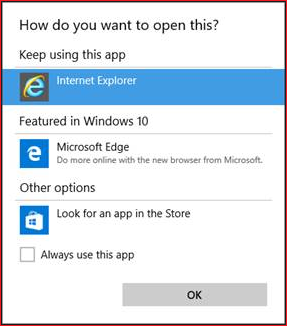Aviso: A aplicação de ambiente de trabalho do Internet Explorer 11 descontinuada e sem suporte foi permanentemente desativada através de uma atualização do Microsoft Edge em determinadas versões do Windows 10. Para obter mais informações, consulte FAQ sobre a descontinuação da aplicação de ambiente de trabalho do Internet Explorer 11.
Sintomas
No Microsoft Outlook 2010 ou no Office Outlook 2007, quando clica numa hiperligação para uma página Web, é-lhe pedido que especifique a aplicação para abrir a página, tal como na seguinte captura de ecrã.
Causa
Este problema ocorre se o computador tiver a seguinte configuração:
-
Executar Windows 10
-
Internet Explorer 11 definido como o browser predefinido
-
Executar o Outlook 2010 ou o Outlook 2007
Neste cenário, este comportamento é predefinido. No Windows 7, a seguinte chave de registo existe por predefinição e define o browser predefinido. Especificamente, esta definição de registo faz com que o browser predefinido abra quando clica numa hiperligação no Outlook 2010 ou Outlook 2007:
HKEY_CLASSES_ROOT\htmlfile\shell\opennew
No entanto, no Windows 10, esta chave de registo já não existe por predefinição. Por conseguinte, o problema é descrito na secção "Sintomas".
Resolução
Para corrigir este problema, siga estes passos para adicionar as seguintes chaves e dados de registo:
-
Saia do Outlook.
-
Inicie o Editor de Registo. Para tal, prima a tecla Windows+R para abrir a janela Executar , escreva regedit na caixa Abrir e, em seguida, prima OK.
-
No Editor de Registo, localize e, em seguida, clique na seguinte subchave:HKEY_CLASSES_ROOT\htmlfile\shell\opennew\command
-
Se as chaves opennew e de registo de comandos não existirem, siga estes passos para as adicionar:
-
Clique na seguinte subchave de registo:HKEY_CLASSES_ROOT\htmlfile\shell
-
No menu Editar , aponte para Novo e, em seguida, clique em Chave.
-
Escreva opennew e, em seguida, prima Enter.
-
Clique na nova chave de registo.
-
No menu Editar , aponte para Novo e, em seguida, clique em Chave.
-
Escreva o comando e, em seguida, prima Enter.
-
-
Em comando, localize e, em seguida, faça duplo clique no seguinte valor:(Predefinição)
-
Na caixa Dados do valor , introduza o seguinte texto.
-
-
Para abrir a página hiperligada num novo separador, introduza o seguinte:rundll32.exe url.dll,FileProtocolHandler %1
-
Para que a página hiperligada seja aberta numa nova janela, introduza o seguinte:"C:\Programas\Internet Explorer\IEXPLORE.EXE" %1Nota O caminho para Iexplore.exe pode ser diferente no seu computador. Localize Iexplore.exe no seu computador e, em seguida, modifique o caminho conforme necessário.
Nota Também poderá contornar o problema ao definir o seguinte valor, embora veja uma janela da linha de comandos antes de o URL abrir no browser predefinido: cmd /c start "Browser" "%1"
-
-
Clique em OK.
-
Saia do Editor de Registo.